Pareiza teksta noformēšana dokumentā ir ļoti svarīga gan akadēmiskajos darbos, gan biznesa dokumentos, gan personīgajos projektos. Word piedāvā plašas rindkopu formatēšanas iespējas, ko varat izmantot, lai teksts būtu skaidrs un pievilcīgs. Šajā rokasgrāmatā uzzināsiet visu, kas jums jāzina par rindkopu formatēšanu , tostarp par izlīdzināšanu, ievilkumiem un dizaina krāsu un malu izmantošanu. Kad būsiet apguvis šīs funkcijas, jūsu ekrāns izskatīsies ne tikai sakoptāks, bet arī profesionālāks.
Galvenie secinājumi
- Pēc noklusējuma rindkopas var formatēt izlīdzinātas pa kreisi, centrētas, izlīdzinātas pa labi vai izlīdzinātas.
- Ar ievilkumiem varat padarīt tekstu vizuāli pievilcīgāku.
- Paragrāfa atzīmes palīdz atpazīt un izvairīties no formatēšanas kļūdām.
- Dizaina krāsas un rāmji var vizuāli izcelt un strukturēt rindkopas.
Soli pa solim par rindkopu formatēšanu
Tagad soli pa solim aplūkosim dažādas rindkopu formatēšanas iespējas.
1. Atlasiet un izlīdziniet rindkopu
Vispirms atlasiet rindkopu, kuru vēlaties formatēt. Pēc tam dodieties uz Word dokumenta sadaļu "Rindkopa". Šeit jums ir iespēja norādīt teksta izlīdzināšanu. Pēc noklusējuma teksts ir izlīdzināts pa kreisi. Noklikšķiniet uz attiecīgajām pogām, lai tekstu centrētu, izlīdzinātu pa labi vai pamatotu, un ievērojiet, kā mainās attēls.
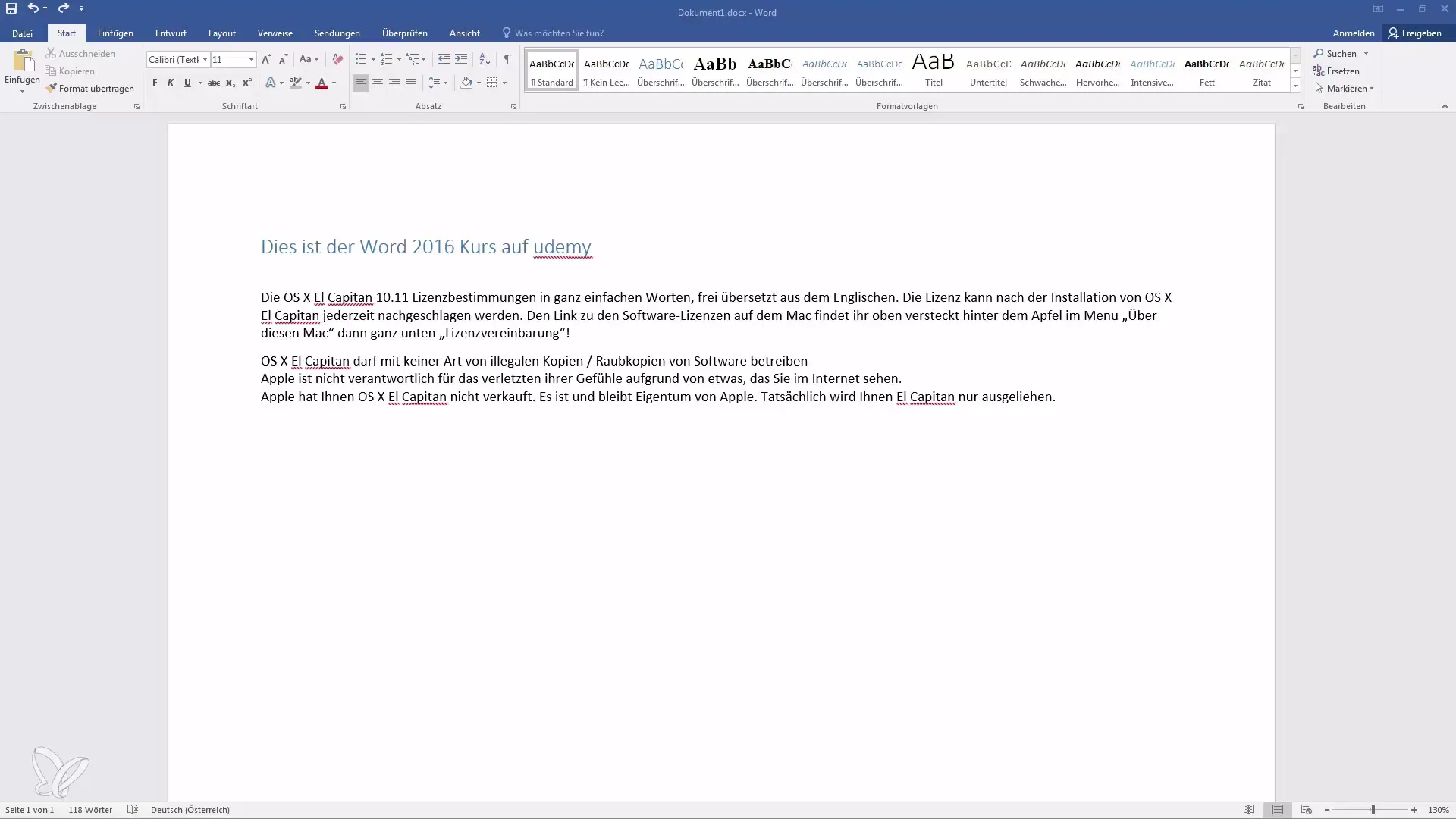
2. Pielāgojiet atkāpes
Ja vēlaties, varat mainīt arī ievilkumus, lai piešķirtu tekstam lielāku struktūru. Tajā pašā izvēlnē atradīsiet iespējas, kā samazināt vai palielināt atkāpes. Atkāpe var uzlabot teksta lasāmību un piešķirt teksta izskatu, kas ir skaists un sakopts. Eksperimentējiet ar atkāpes regulēšanu, lai panāktu vislabāko efektu jūsu tekstam.
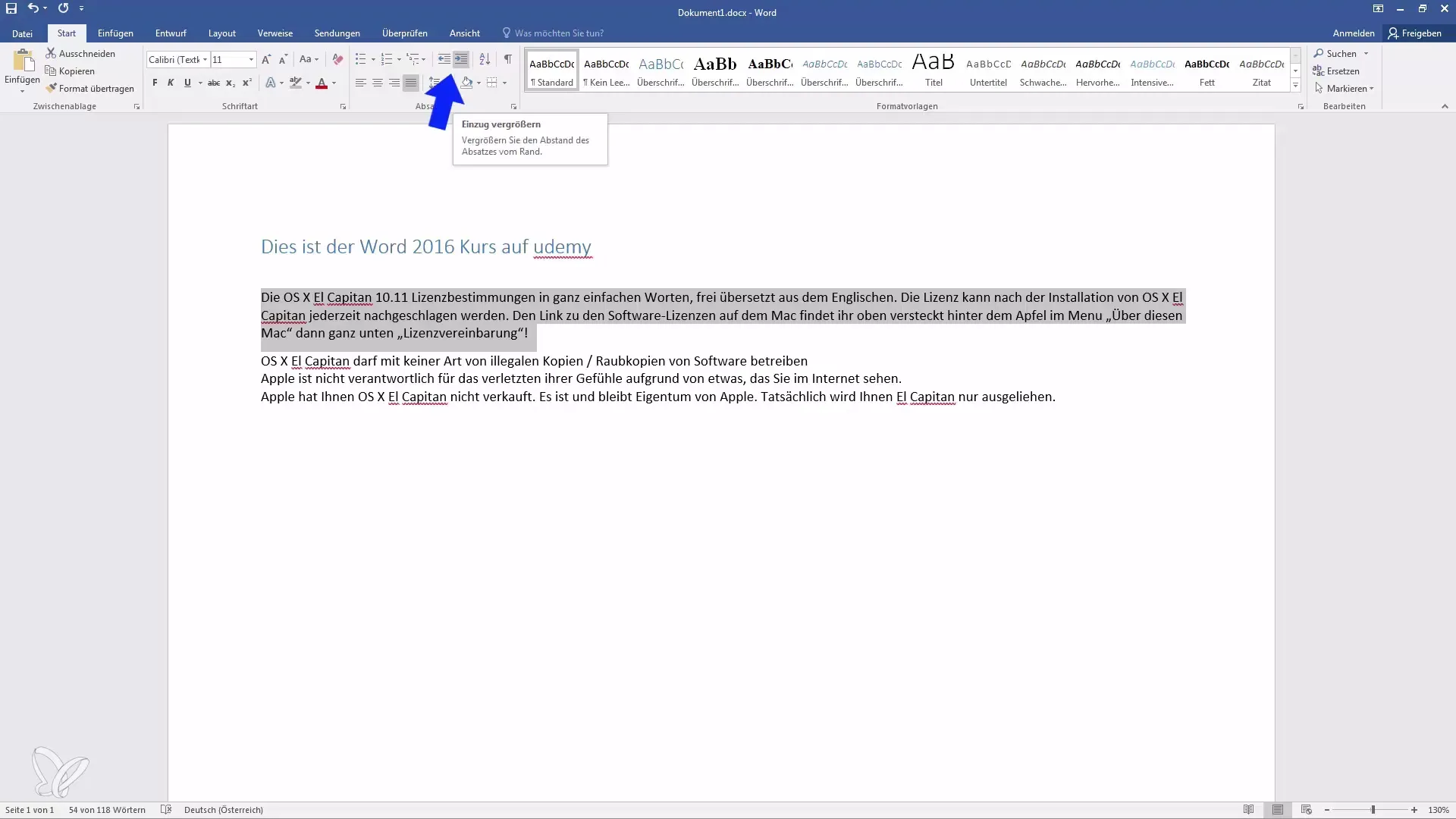
3. parādīt rindkopas atzīmes
Var būt būtiski parādīt rindkopas atzīmes. Noklikšķiniet uz pogas, lai šīs zīmes padarītu redzamas. Kad zīmes tiks parādītas, jūs redzēsiet mazus punktiņus atstarpēm un rindkopām, kas var palīdzēt atpazīt formatēšanas kļūdas. Šī funkcija ir īpaši noderīga, ja vēlaties optimizēt tekstu un pārliecināties, ka tas atbilst jūsu prasībām.
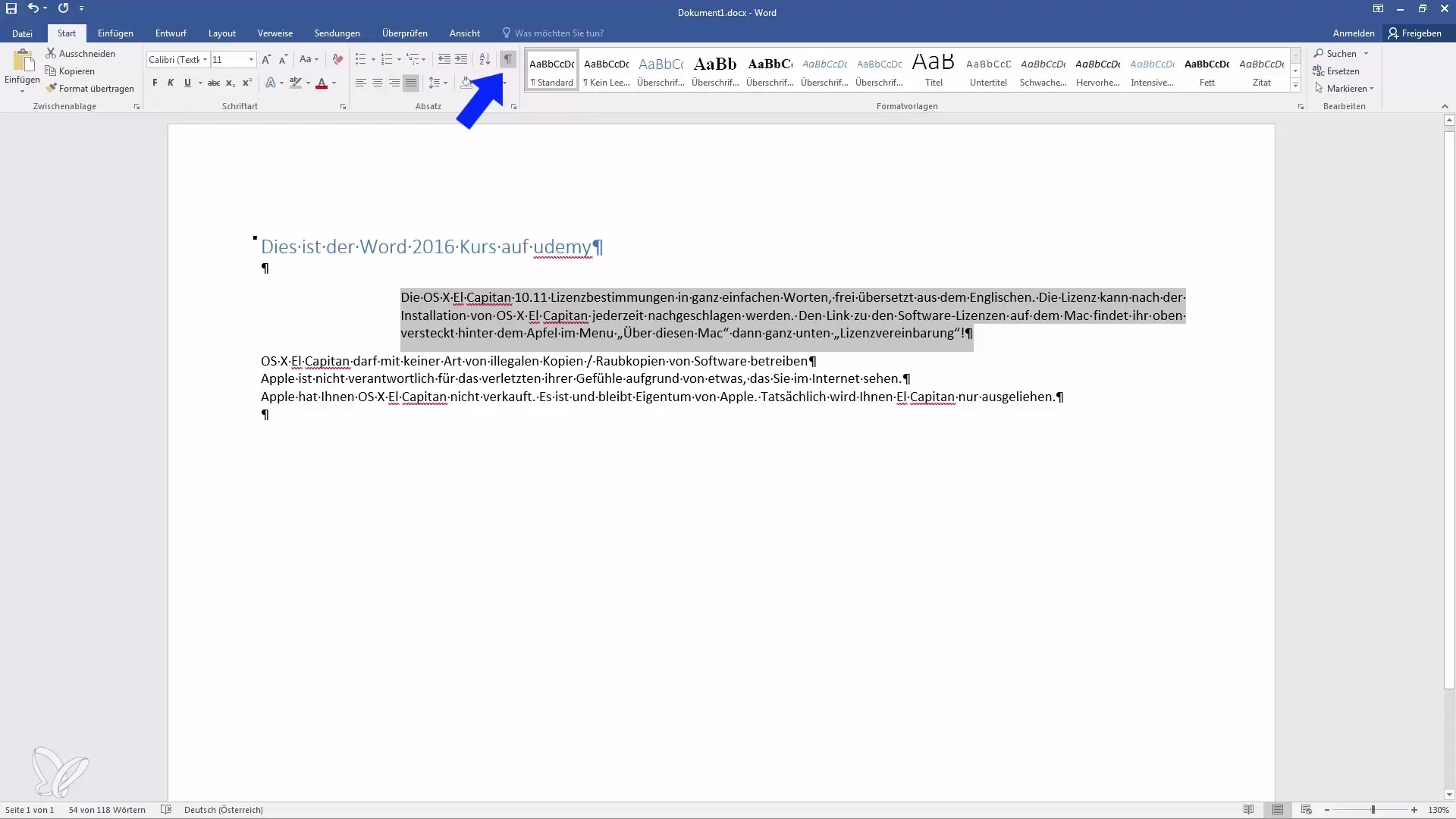
4. Izvēlieties dizaina krāsas
Lai piešķirtu rindkopām lielāku vizuālo pievilcību, varat izvēlēties dizaina krāsas. Lai to izdarītu, noklikšķiniet uz rindkopas krāsu izvēles. Šeit ir pieejamas dažādas fona iespējas. Izvēlieties krāsu, kas izceļ tekstu un vienlaikus atbilst jūsu kopējam dizainam.
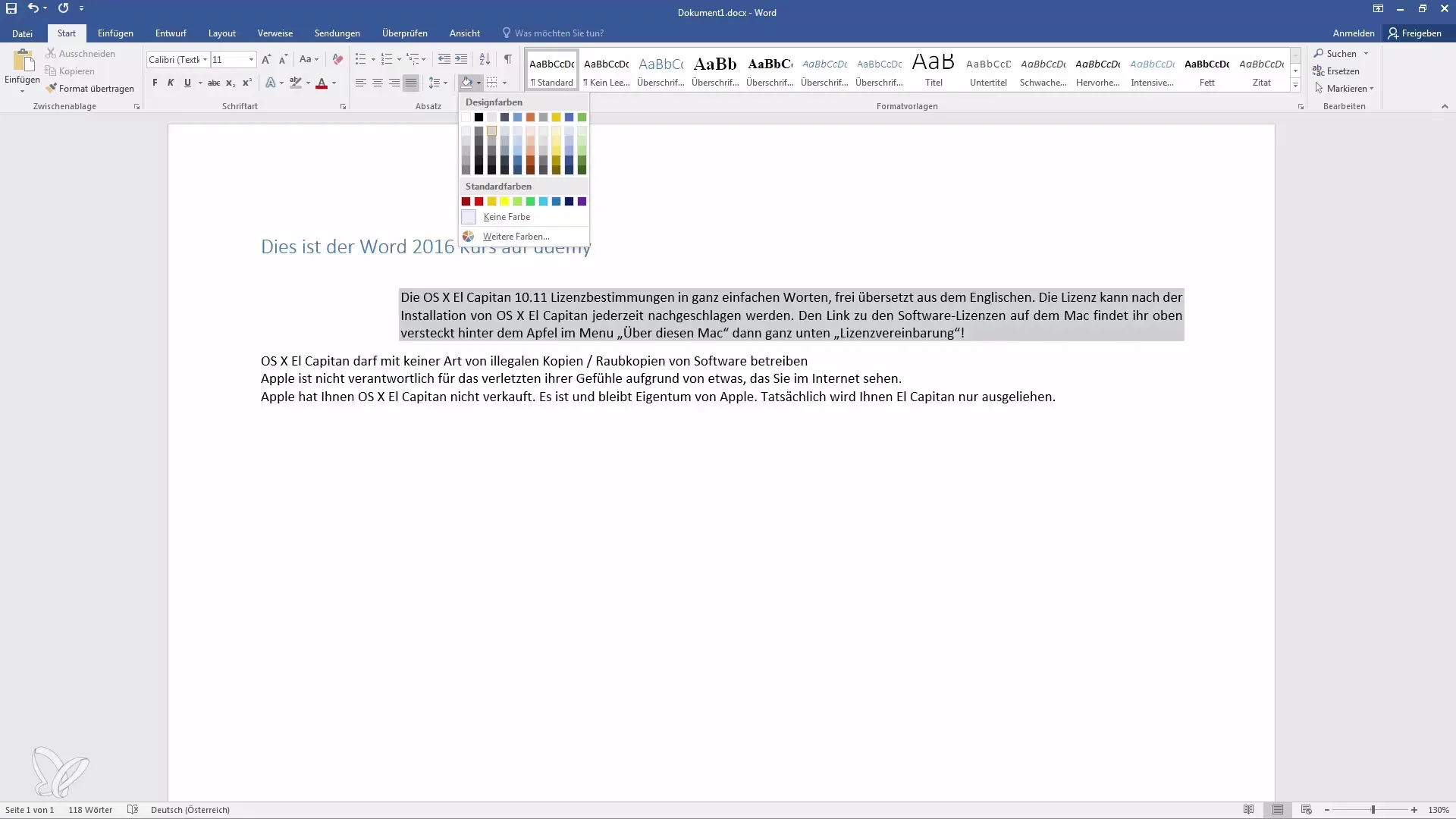
5. Pievienojiet rāmi
Kad esat izvēlējies krāsas, varat arī pievienot rāmi rindkopām. Jums ir dažādas iespējas - vai nu vienkārša līnija, vai pilnībā iezīmēta rāmiņa rāmi. Labi ievietots rāmis var palīdzēt vēl vairāk strukturēt tekstu. Pārliecinieties, ka rāmis nenovērš uzmanību no satura.
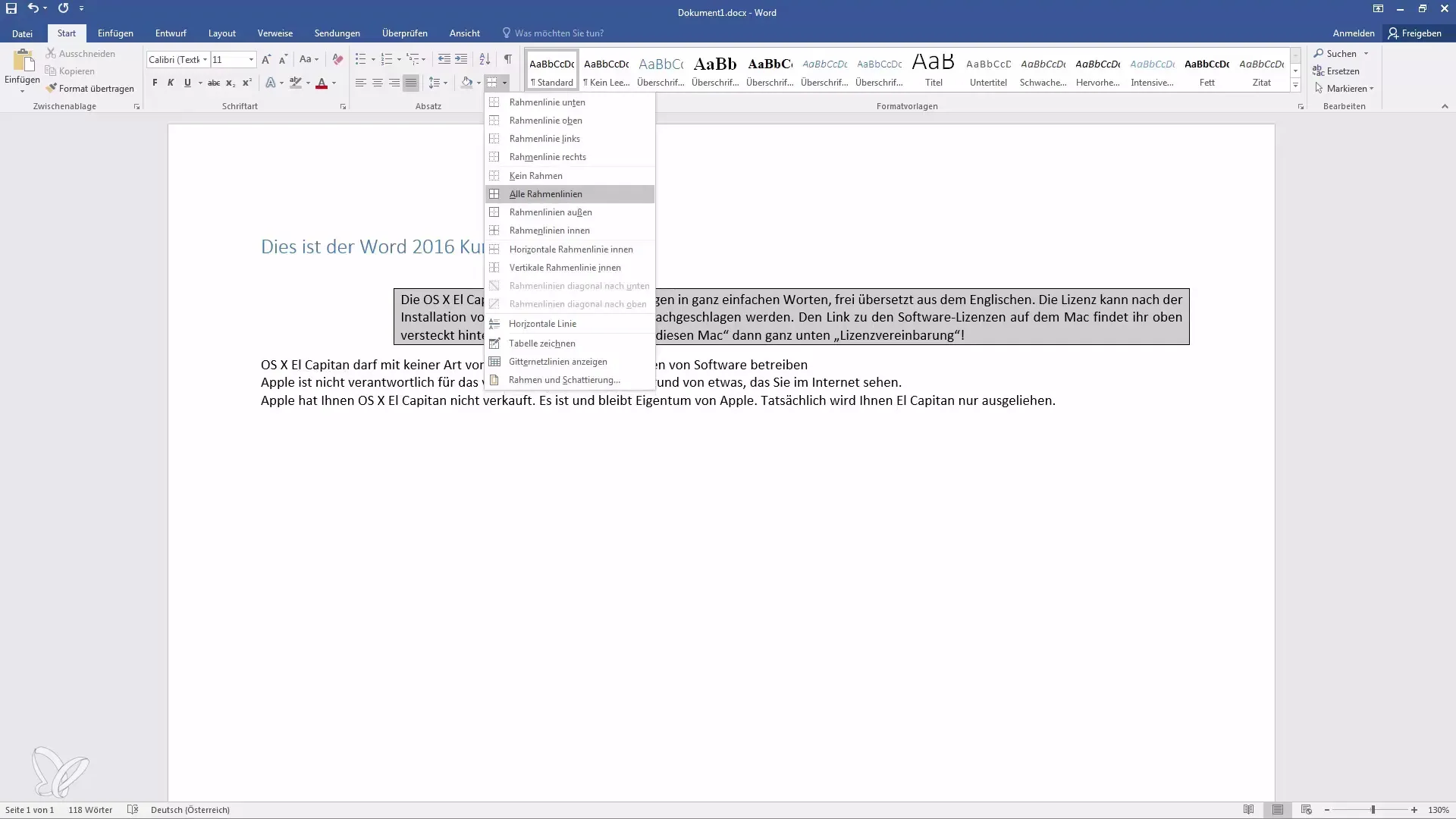
6. Pielāgojiet atstarpes starp rindiņām
Ja vēlaties vēl vairāk palielināt teksta lasāmību, jums vajadzētu pielāgot atstarpes starp rindām. Izmantojiet bultiņu pogas rindstarpu iestatījumos, lai palielinātu vai samazinātu atstarpi starp atsevišķām rindiņām. Pēc noklusējuma šī atstatuma vērtība ir 1,0, taču to var palielināt, piemēram, līdz 1,5 vai 2,0, lai radītu lielāku atstarpi starp rindiņām.
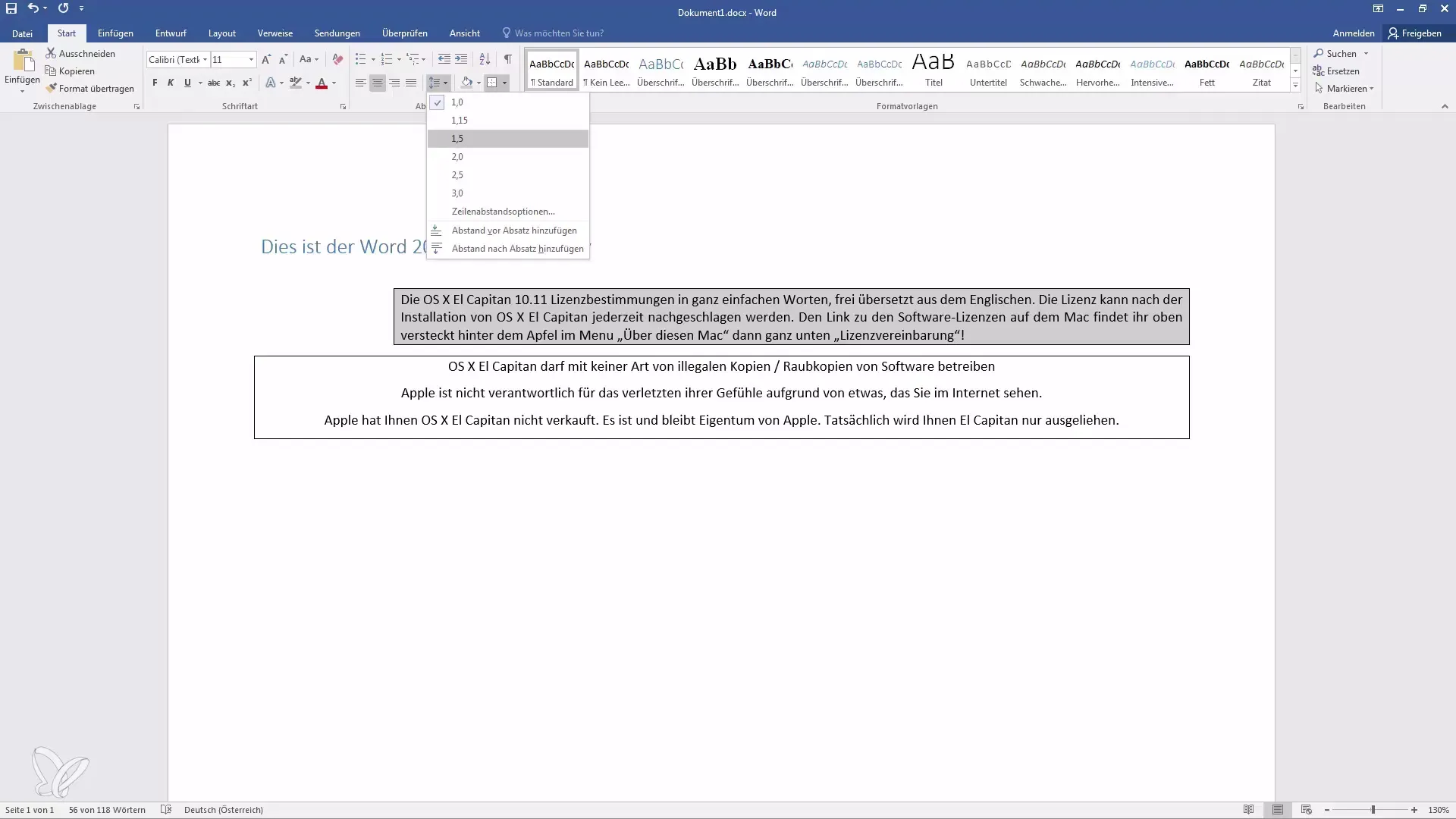
Kopsavilkums
Šajā visaptverošajā rokasgrāmatā ir sniegtas zināšanas par to, kā efektīvi formatēt rindkopas programmā Word. Tagad jūs varat noteikt teksta izlīdzināšanu, izmantot atkāpes, parādīt rindkopas atzīmes, pievienot dizaina krāsas un rāmjus, kā arī pielāgot atstarpes starp rindām. Mērķtiecīgi izmantojot šīs funkcijas, jūsu dokuments būs ne tikai pievilcīgāks, bet arī pārskatāmāks un profesionālāks.
Biežāk uzdotie jautājumi
Kas ir rindkopuformatēšana? Ar rindkopu formatēšanu apzīmē iestatījumus, ko veicat dokumenta rindkopām, lai kontrolētu to izlīdzināšanu, atkāpes, atstarpes un krāsu shēmu.
Kā centrēt rindkopu? Atlasiet vajadzīgo rindkopu un sadaļā "Rindkopa" izvēlieties centrēšanas pogu.
Kā programmā Word var pielāgot atkāpes?Rindkopas izvēlnē atradīsiet izvelkamās opcijas, lai palielinātu vai samazinātu atkāpi.
Vai es varu atkal paslēpt rindkopu atzīmes? Jā, noklikšķiniet uz rindkopu atzīmes pogas vēlreiz, lai tās deaktivizētu.
Kā mainīt atstarpi starp rindiņām? Izmantojiet bultiņu pogas rindiņu atstarpes iestatījumos, lai pielāgotu vēlamo atstarpi.


